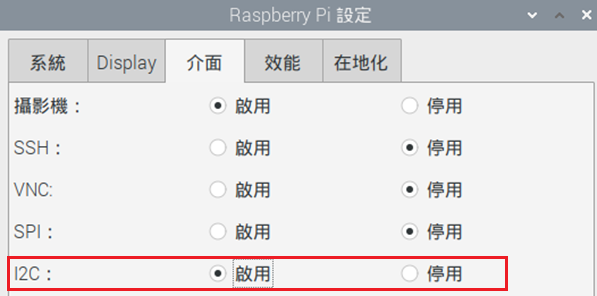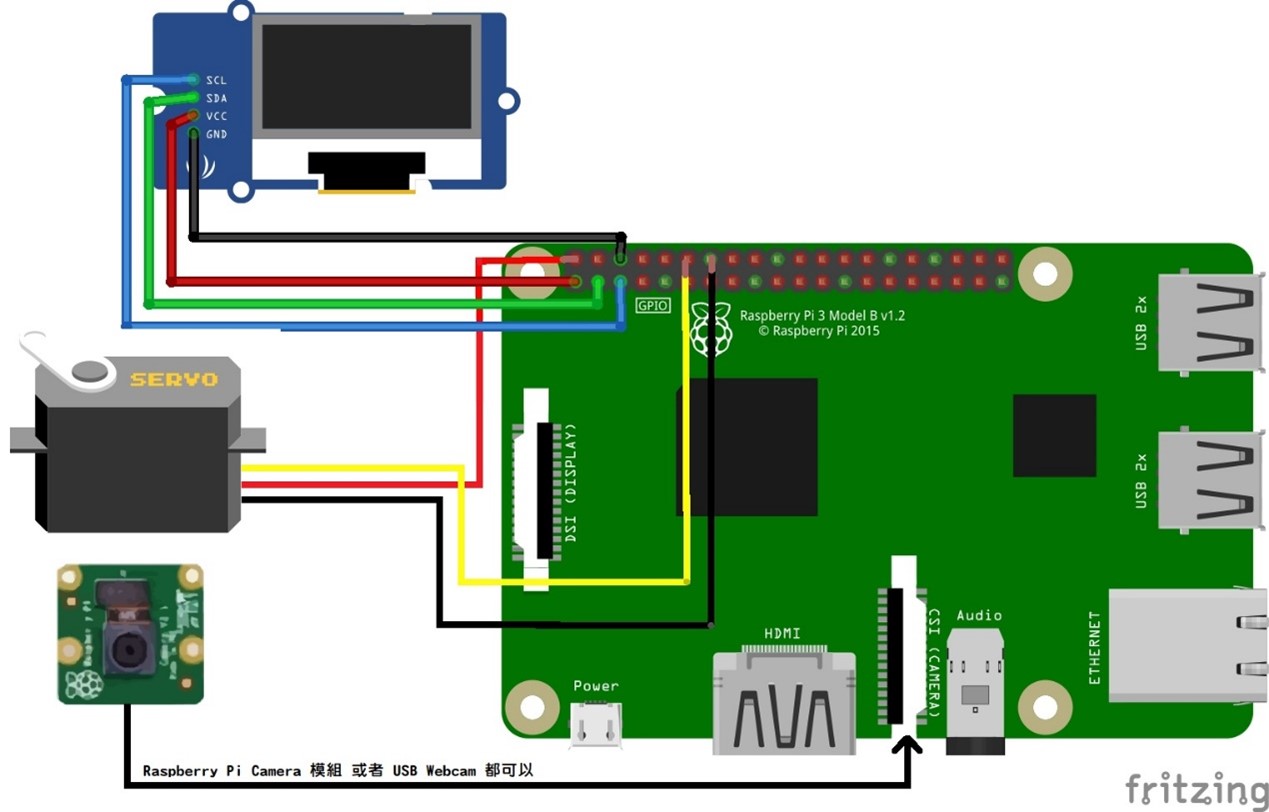- 這個專題使用MediaPipe和OpenCV進行手勢辨識,並有簡易的密碼設定網頁。
- 當有設定密碼時,會透過Webcam辨識手勢輸入密碼,預設支援0~9與比出大拇指讚的手勢。輸入正確密碼後比讚將進行開門動作。
- 若密碼錯誤次數超過3次,則會清除密碼,需要重新設定才可使用。
- 目前在這個項目有提供關於伺服馬達的程式,不過僅限參考,若不同的話,親手改看看吧。
- 若要快速安裝可使用 install_rpi.sh
請在此專案目錄下在 Raspberry Pi 的終端機輸入以下命令
sudo chmod a+x install_rpi.sh ./install_rpi.sh
- 確認樹莓派系統架構與硬體版本 首先,您需要確認自己的 Raspberry Pi 系統架構以及硬體版本,這將決定後續您需要安裝的 Mediapipe 版本。
提示:如果您不確定應該選擇哪個版本,且您的 Raspberry Pi 是 3 代或 4 代,個人推薦使用 Raspberry Pi OS (Legacy)。這是我個人使用過且沒有問題的版本,穩定支援 32-bit 的 Mediapipe 版本。
-
檢查系統架構: 在 Raspberry Pi 的終端機輸入以下命令:
uname -m
如果結果顯示:
armv7l:表示您使用的是 32-bit 系統架構(Raspberry Pi OS 32-bit)。aarch64:表示您使用的是 64-bit 系統架構(Raspberry Pi OS 64-bit)。
-
確認硬體版本: 如果架構是
armv7l,則需要進一步判斷您使用的是 Raspberry Pi 3 還是 Raspberry Pi 4。- Raspberry Pi 3 的特徵:有一個標準 HDMI 接口(較大)。
- Raspberry Pi 4 的特徵:有兩個小的 Mini HDMI 接口。
您也可以通過命令查詢具體硬體型號:
cat /proc/cpuinfo | grep 'Model'
根據以上資訊,確認您的設備並記錄下來以進行後續步驟。
- 更新所有套件 在進行安裝前,建議更新所有系統套件以確保安裝過程順利:
sudo apt update
sudo apt upgrade- 安裝 NumPy 首先安裝或升級 NumPy,這是後續 OpenCV 和 Mediapipe 的必要依賴:
pip3 install numpy- 安裝 OpenCV 及依賴項 接著安裝 OpenCV 及其依賴項:
-
安裝依賴項:
sudo apt install libatlas-base-dev
-
安裝 OpenCV:
pip3 install opencv-python
- 安裝 Mediapipe 根據您先前確認的系統架構與硬體版本,選擇安裝適當的 Mediapipe 版本:
-
若系統架構為
armv7l(32-bit):- Raspberry Pi 3:
pip3 install mediapipe-rpi3
- Raspberry Pi 4:
pip3 install mediapipe-rpi4
- Raspberry Pi 3:
-
若系統架構為
aarch64(64-bit):pip3 install mediapipe
提示:Mediapipe 是系統架構依賴的軟體包,請務必依據您的架構安裝正確版本。
- 安裝 OLED 套件 因為有使用 OLED 顯示器,請安裝相關的套件:
pip3 install luma.oled- 安裝 Loguru 最後,安裝 Loguru,用於日誌處理:
pip3 install loguru-
修改 main.py 的 可調整區域 來符合你的要求
-
修改 Raspberry Pi 設定,啟動I2C
- 如要在 Windows 上測試,直接用以下指令安裝套件即可,並設定 main.py 的 可調整區域 來符合你的要求
pip install -r requirements_win.txt
- 首先進入 http://127.0.0.1:8080/ (會受到你設定的Port影響)
- 在網頁上設定密碼和密碼時效,並點擊 「送出設定」 按鈕。
- 輸入密碼的方式是在 WebCam 前面用單手比出數字,OLED 會顯示您已輸入的密碼。
- 確認密碼無誤後再比出讚的手勢,門就會開開。若錯誤三次,則會清除密碼。